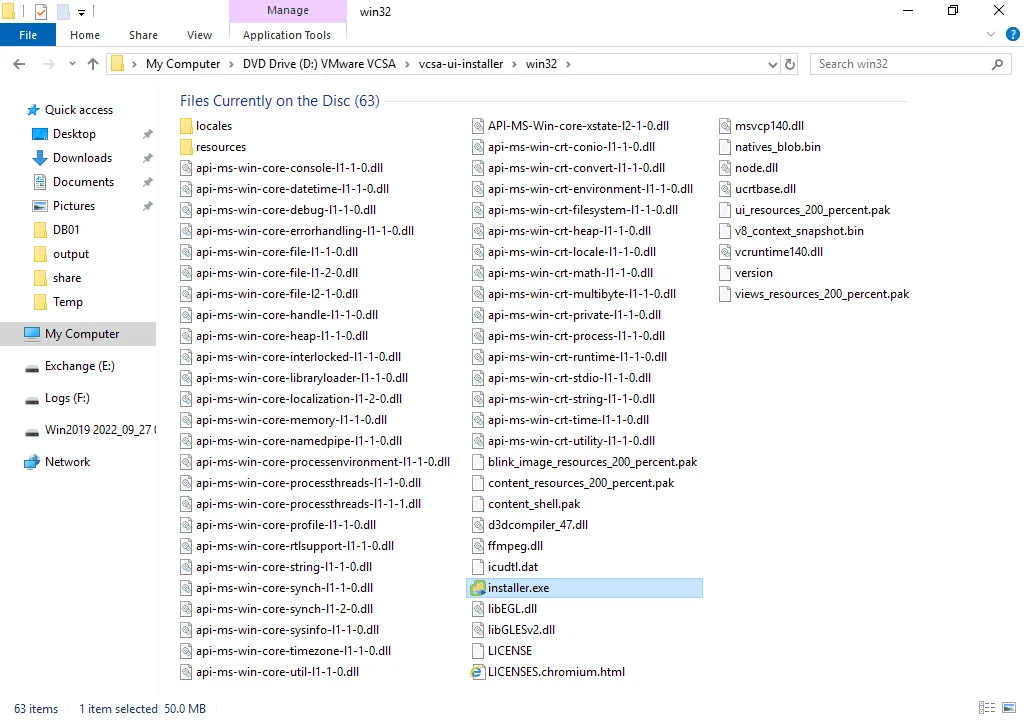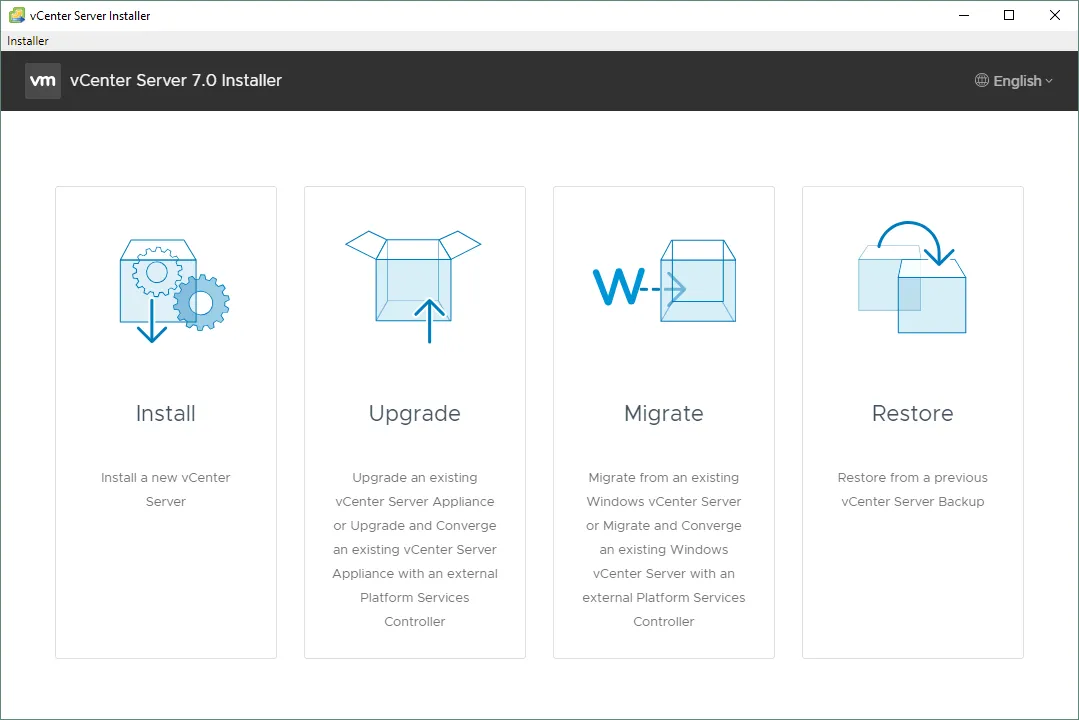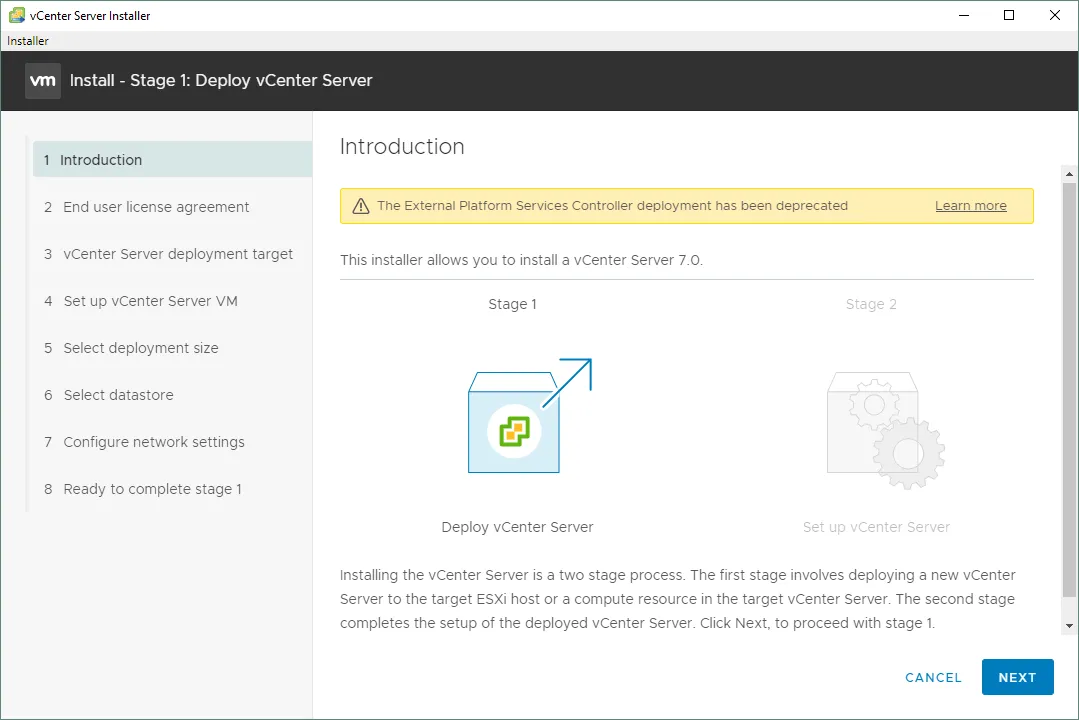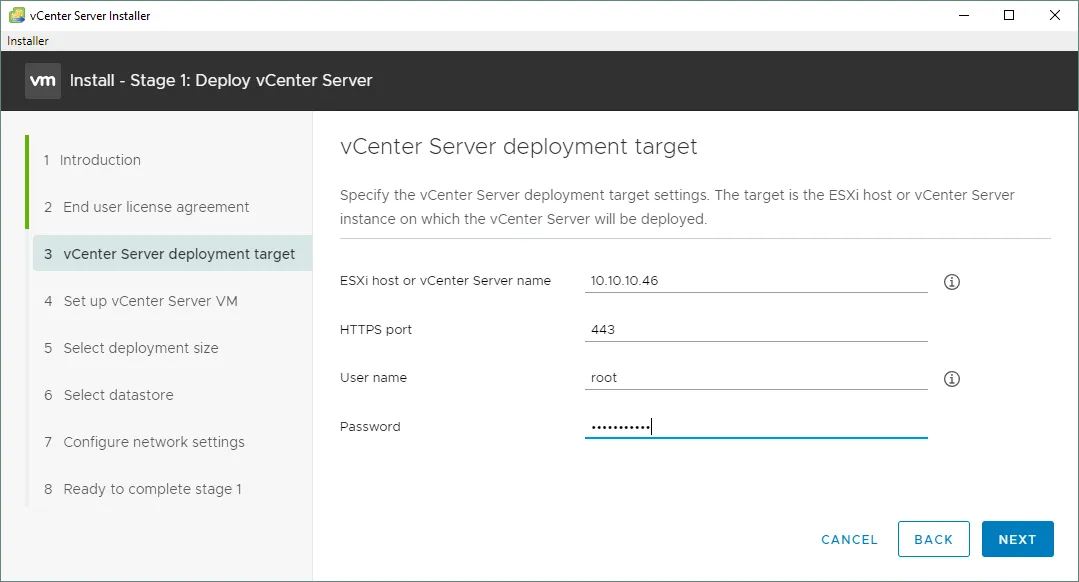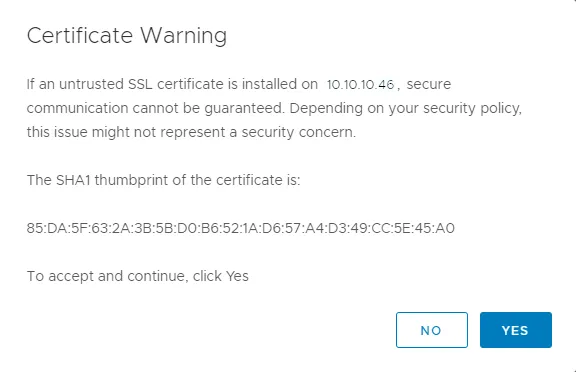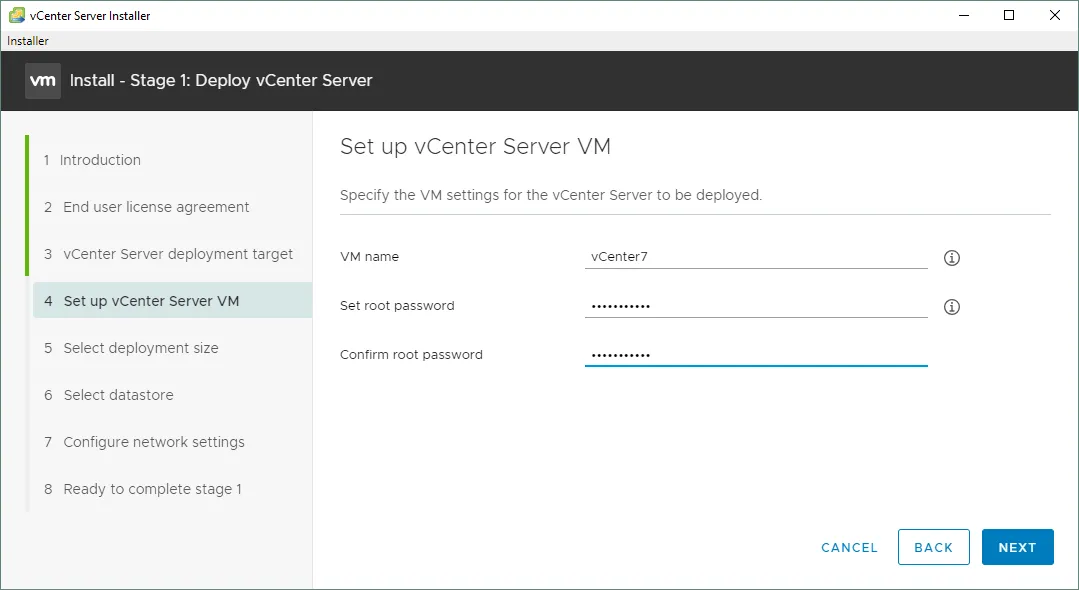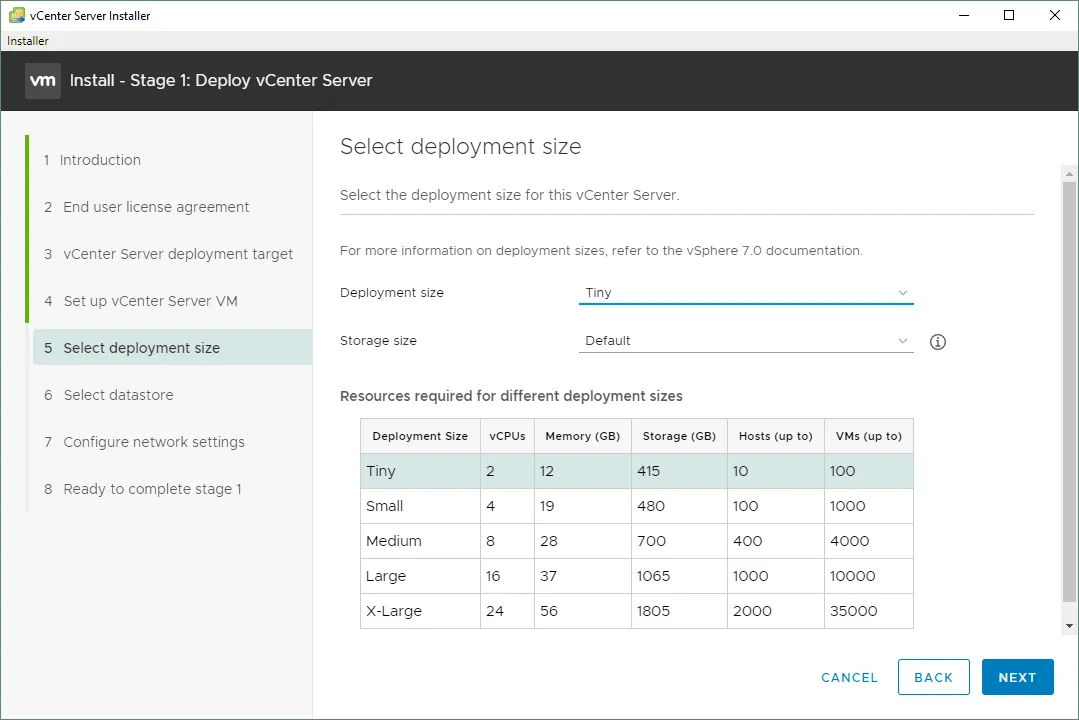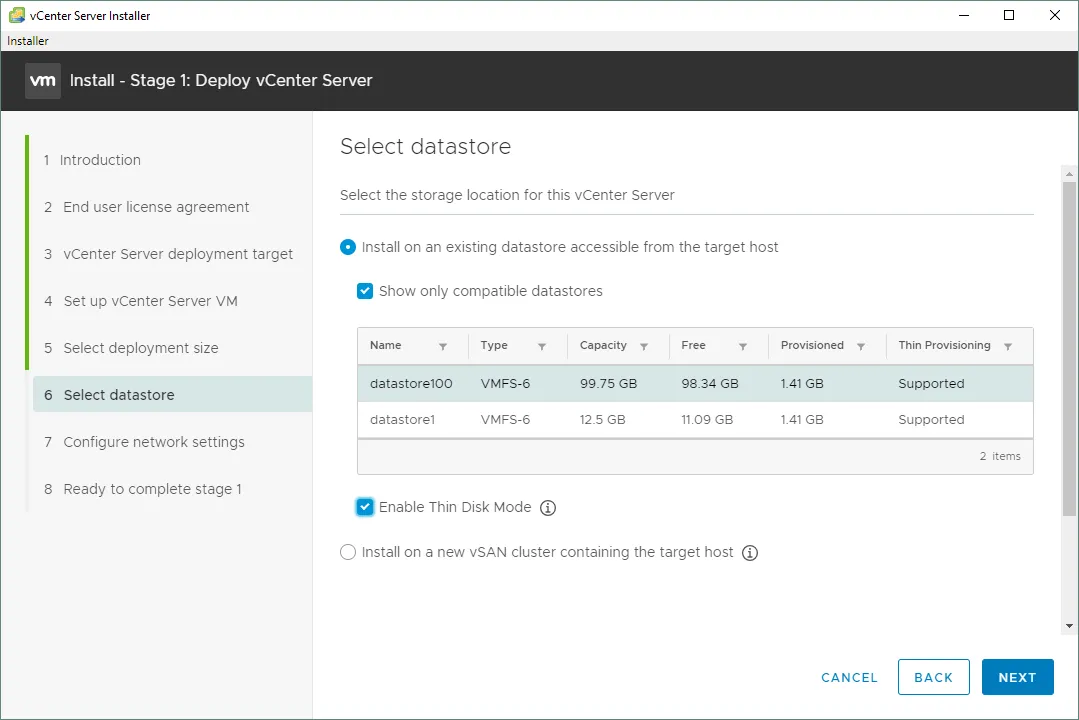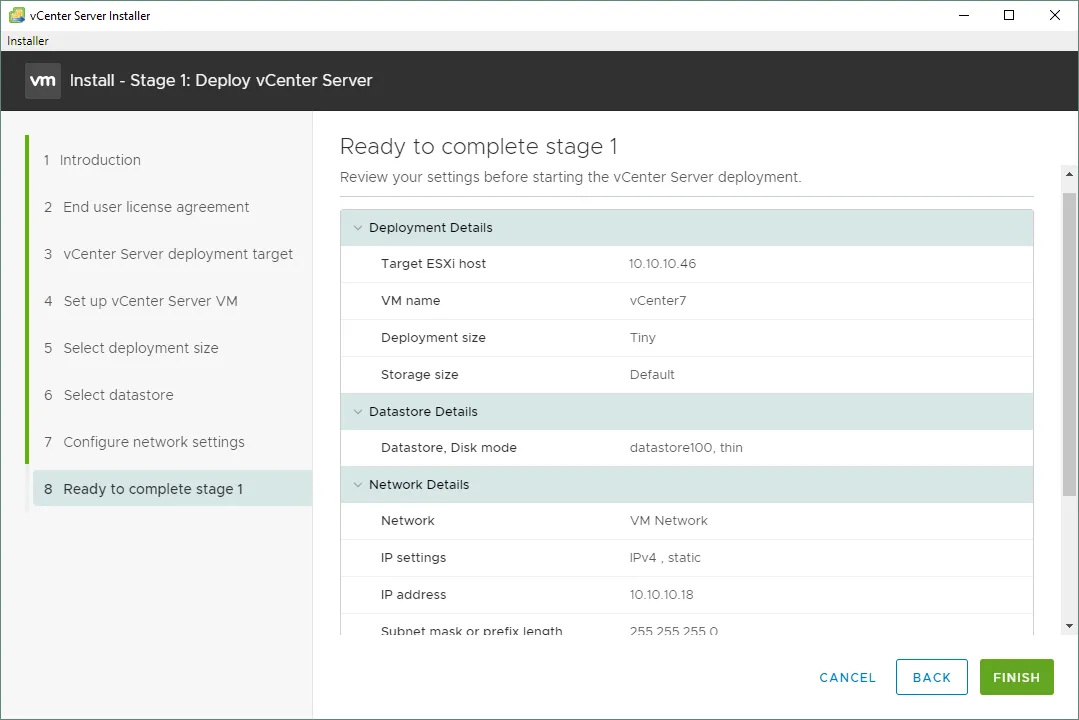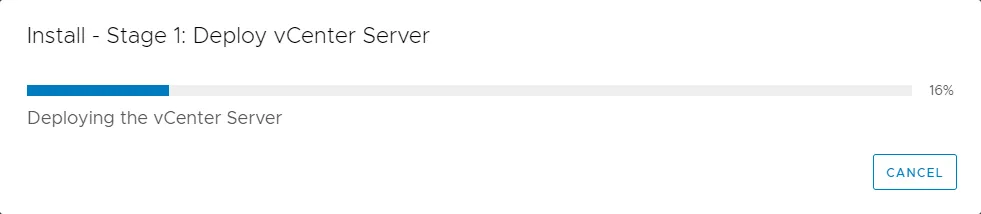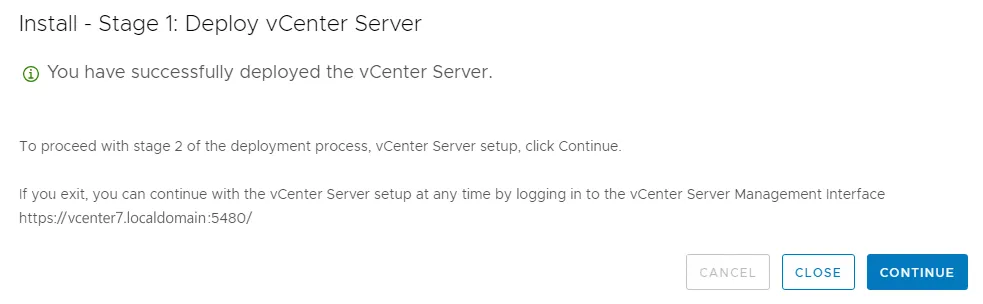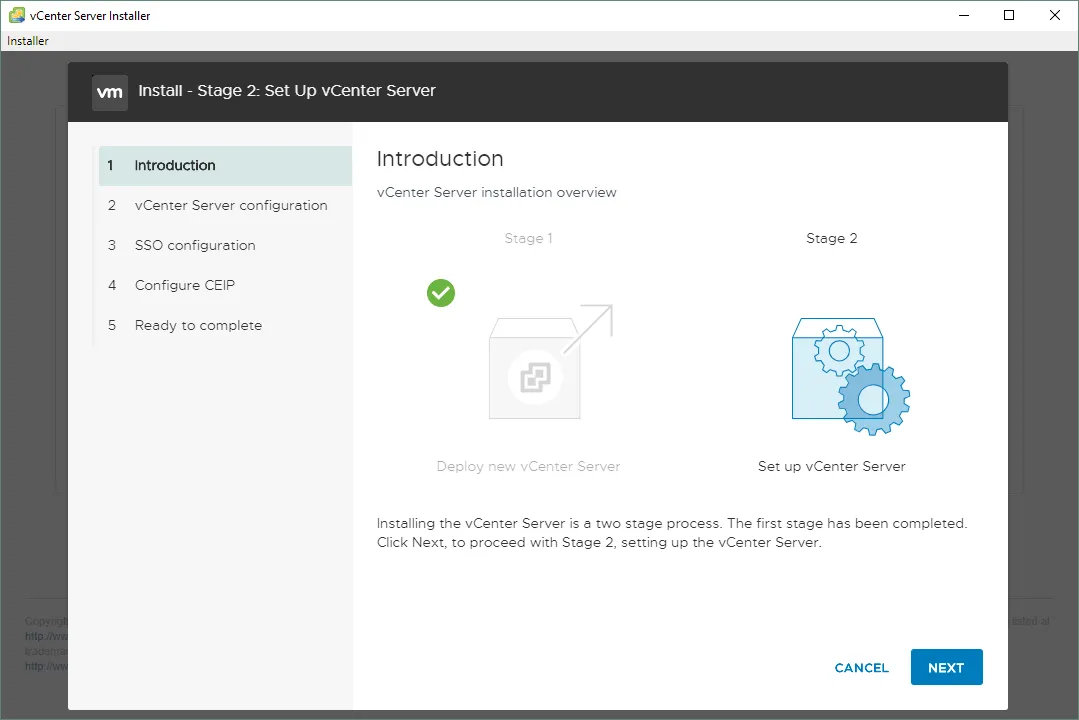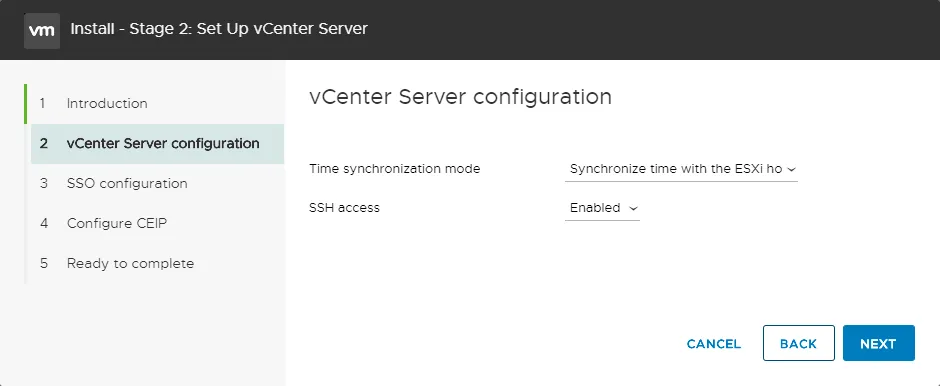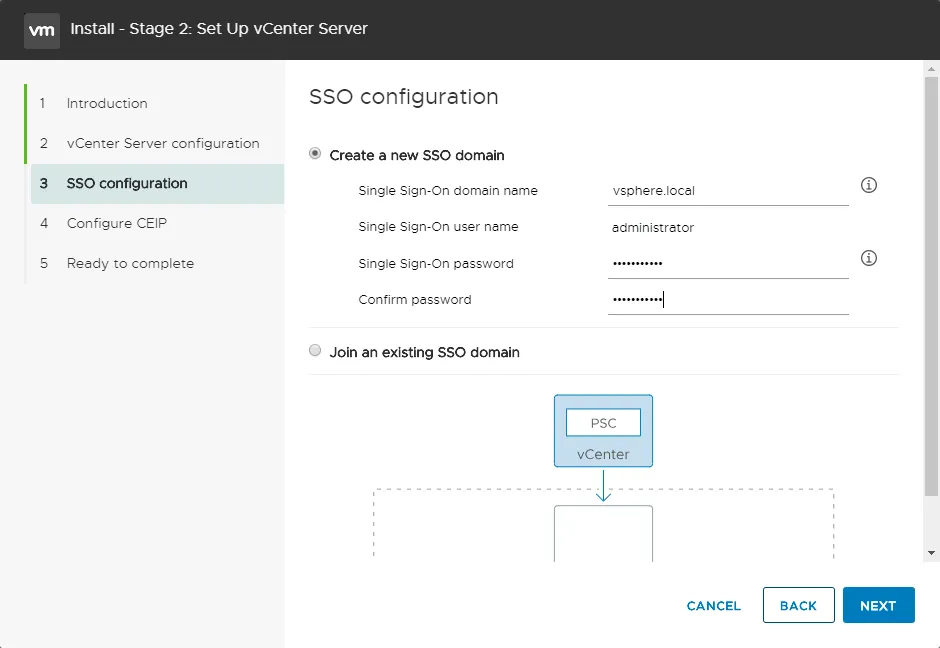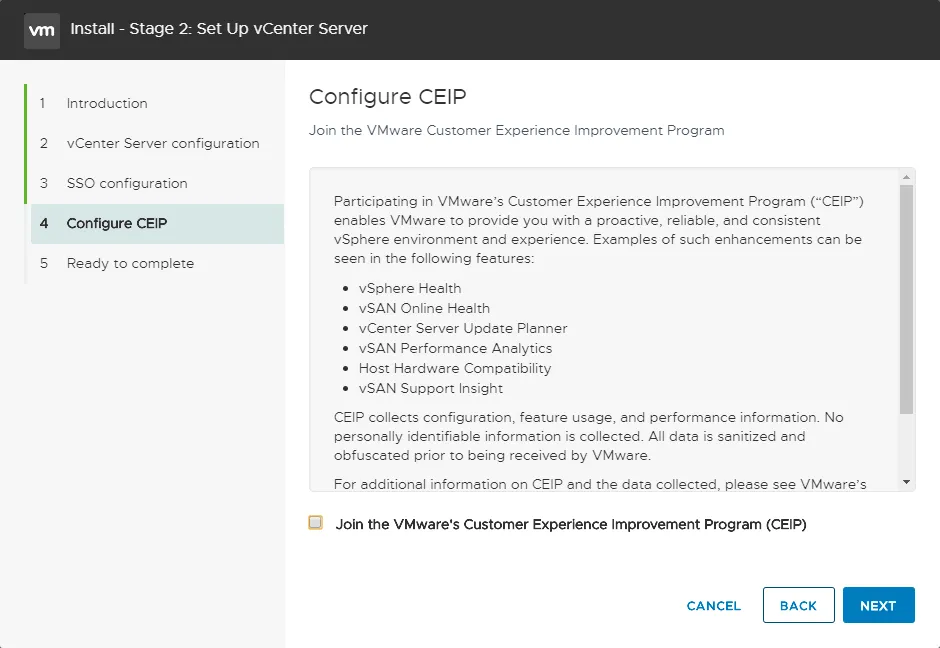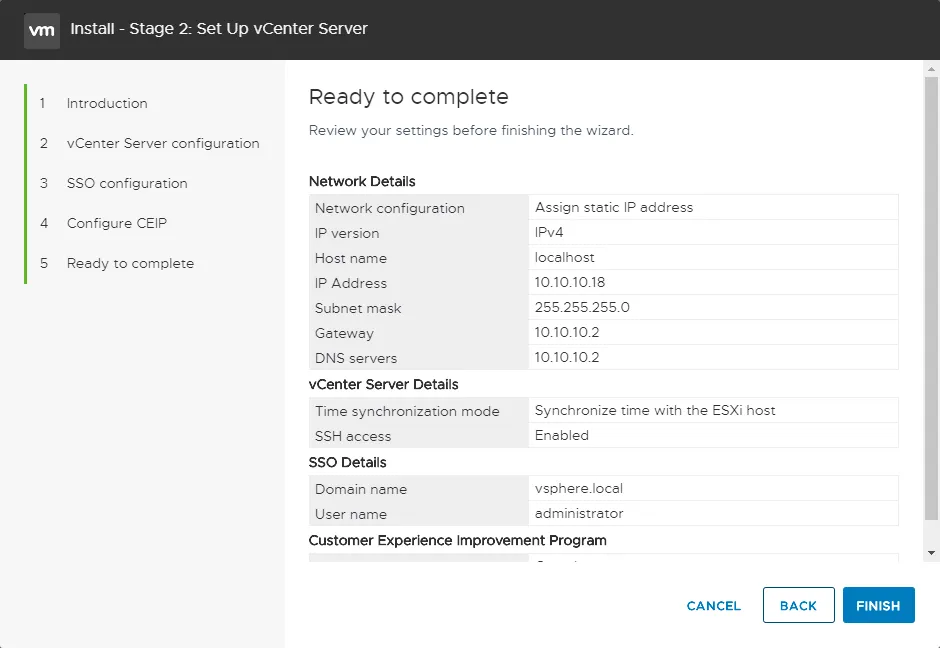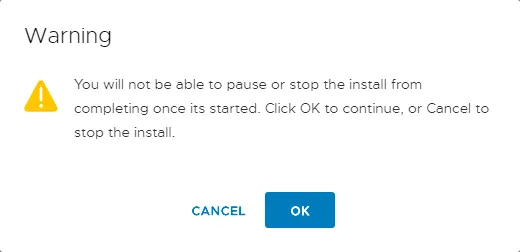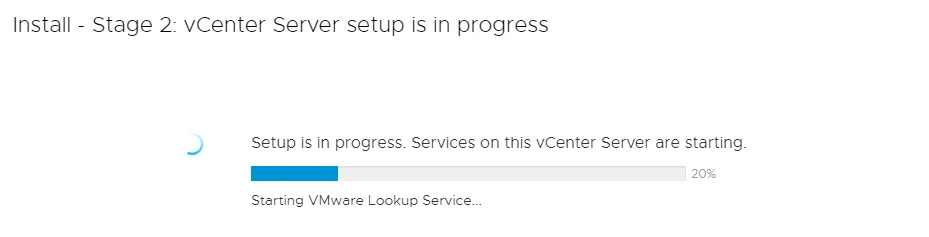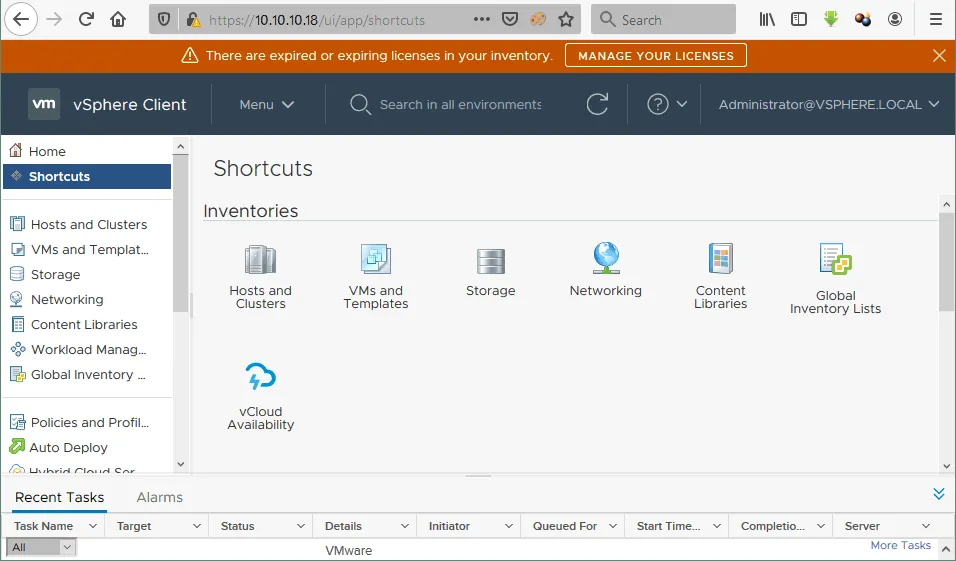O VMware vCenter é um componente importante da infraestrutura virtual VMware vSphere, permitindo que você utilize recursos avançados do VMware. A abordagem mais comum para instalar o vCenter é implantar o vCenter Server Appliance (VCSA) como uma máquina virtual em um host ESXi.
Esta postagem no blog explica como instalar o VMware vCenter como um appliance virtual para obter acesso a recursos empresariais em seu ambiente vSphere.
O que é o VMware vCenter Server?
O VMware vCenter é o produto principal necessário para gerenciar centralmente um ambiente vSphere e habilitar recursos empresariais. Esses recursos incluem, entre outros:
- Gerenciamento centralizado, incluindo autenticação Single Sign-On (SSO)
- Gerenciamento centralizado de permissões
- Registro centralizado de tarefas e eventos
- Gerenciamento de recursos
- Localização central para realizar tarefas de gerenciamento e administração em hosts ESXi
- Alta disponibilidade
- Distribuição de recursos
- Tolerância a falhas
- Atualização centralizada via Gerenciador de Atualizações
Funcionalidade central para desbloquear outros produtos VMware, incluindo a suíte de produtos vRealize, Site Recovery Manager (SRM), virtualização de rede NSX e outros. - Funcionalidade central para desbloquear outros produtos da VMware, incluindo a suíte de produtos vRealize, Site Recovery Manager (SRM), virtualização de rede NSX e outros
Embora você possa criar máquinas virtuais com uma instalação gratuita de ESXi, o vCenter Server é necessário para ter acesso aos recursos empresariais necessários, particularmente em ambientes críticos para a missão. A maioria, senão todos, os outros produtos complementares da VMware exigem o vCenter. Então, agora vamos ao nosso guia de instalação do servidor VMware vCenter.
Instalação e Opções do VMware vCenter
Tradicionalmente, havia duas opções para implantar o vCenter Server:
- em um Windows Server – seja físico ou virtual
- usando um aparelho Linux OVA dentro do próprio ambiente virtual. O aparelho é conhecido como vCenter Server Virtual Appliance ou VCSA.
Nos primórdios do vCenter, a instalação no servidor Windows era preferida, pois, na época, era a plataforma com melhor desempenho para o vCenter. No entanto, com o desenvolvimento do aparelho virtual, a VMware anunciou que o VCSA é tão robusto quanto o aparelho Windows. De fato, foi observado que a VMware usa exclusivamente o VCSA internamente para gerenciar seus próprios recursos de máquina virtual.
O suporte para instalar o vCenter no Windows foi descontinuado com o vCenter 6.7. O VMware vCenter 7.0 não oferece suporte à instalação no Windows e pode ser instalado apenas como um dispositivo virtual baseado em Linux (Photon OS), também chamado de VCSA. Por essa razão, neste guia de instalação do servidor vCenter da VMware, implantamos o vCenter como um dispositivo virtual em um host ESXi. Este passo a passo para a instalação do vCenter é aplicável para o vCenter 7 e 8.
Para instalar o vCenter 7.0 ou superior em um ambiente vSphere, você deve primeiro preparar um host ESXi.
Instalação do VMware vCenter Appliance
Vamos dar uma olhada na implantação de um dispositivo virtual típico do servidor vCenter (VCSA) em nosso ambiente virtual:
- Faça o download do pacote de instalação do vCenter no site da VMware. Observe que o link de download está disponível para usuários registrados na VMware. O VCSA baixado está em formato ISO e não em arquivo OVA.
- Monte esta imagem ISO em uma máquina Windows e execute o instalador do vCenter na interface gráfica do usuário (GUI).
Como você pode ver na captura de tela abaixo, montamos a imagem ISO e agora podemos visualizar seu conteúdo. Precisamos iniciar o arquivo installer.exe a partir do Windows Explorer. Este arquivo de inicialização para Windows está armazenado na D:\vcsa-ui-installer\win32 pasta, onde D: é a unidade de DVD virtual à qual montamos a imagem de instalação do vCenter ISO. A letra da unidade pode ser diferente no seu caso. Para iniciar o instalador, clique duas vezes no arquivo.
Da mesma forma, você pode encontrar o instalador para iniciar a partir dos sistemas operacionais Linux e macOS nos subdiretórios lin64 e mac, respectivamente.
Observe que você pode encontrar o arquivo de modelo OVA que pode ser usado alternativamente para implantar o vCenter em uma VM:
D:\vcsa\VMware-vCenter-Server-Appliance-7.0.0.10300-16189094_OVF10.ova
Este arquivo OVA pode ser útil se você implantar o vCenter em um laboratório doméstico VMware. Também é possível instalar o VCSA no interface de linha de comando (CLI).
- Uma vez que a janela do instalador do vCenter é aberta, você verá uma página onde você pode optar por Instalar, Atualizar, Migrar ou Restaurar o dispositivo do vCenter Server.
Etapa 1: Implantar o vCenter Server
- Introdução. Leia as informações exibidas nesta tela, incluindo a notificação sobre o Controlador de Serviços de Plataforma. Clique em Próximo a cada etapa do assistente para continuar.
No VMware vSphere 6.x, era possível implantar o vCenter com o Controlador de Serviços de Plataforma Externo. A partir do vSphere 7.0, a implantação do Controlador de Serviços de Plataforma Externo foi descontinuada e você pode usar apenas um Controlador de Serviços de Plataforma incorporado.
O Controlador de Serviços de Plataforma contém serviços compartilhados como Single Sign-On, Licenciamento e gerenciamento de certificados. Você pode optar por abrigar tudo isso no mesmo dispositivo (servidor vCenter E Controlador de Serviços de Plataforma).
- Contrato de licença de usuário final. A segunda guia que você encontra é a EULA (Contrato de Licença de Usuário Final). Marque a caixa ao lado da Eu aceito os termos do contrato de licença mensagem e clique em Próximo.
- Destino de implantação do vCenter Server. A próxima tela de configuração é a tela de configuração do destino de implantação do vCenter Server. Isso solicita que você preencha informações de conexão para se conectar ao servidor ESXi host, que será o host onde a VM do aparelho será efetivamente provisionada. Você pode inserir um endereço IP ou FQDN (Nome de Domínio Qualificado Totalmente) e depois adicionar as credenciais de usuário necessárias para se conectar ao host.
- Configurar VM do vCenter Server. Agora você pode entrar nos detalhes específicos de configurar a máquina virtual com o próprio vCenter. Aqui você configura o nome do aparelho (nome VM) e a senha do usuário root (um usuário root em um sistema operacional Linux baseado em Photon OS usado para VCSA).
- Selecione o tamanho do部署. Este passo é uma parte crucial do processo de configuração. Abaixo, a caixa de combinação é aberta para que você possa ver as opções disponíveis. Ao selecionar as diferentes opções, quantidades variadas de recursos são alocadas à VM que é provisionada para o vCenter.
- Pequeno (até 10 hosts, 100 VMs)
- Médio (até 100 hosts, 1000 VMs)
- Grande (até 400 hosts, 4000 VMs)
- Muito Grande (até 1000 hosts, 10000 VMs)
- Extra Grande (até 2000 hosts, 35000 VMs)
Selecionamos a opção Pequeno neste guia de instalação do VMware vCenter Server.
- Selecione o datastore. Estas são as opções que você precisa configurar para o host ESXi para provisionar a VM. Aqui, você configura o datastore de destino onde o appliance vCenter será implantado.
Selecione o datastore necessário que contém espaço livre suficiente. Você pode Ativar o Modo de Disco Fin
- Configurar as configurações de rede. Use a configuração de IP estático. É crucial que você tenha um registro DNS ativo para o nome do sistema FQDN, pois a instalação falhará toda vez se o FQDN não for resolvido. Certifique-se de verificar isso antes de prosseguir.
- Pronto para concluir a etapa 1. Este é o resumo da configuração e operações de implantação do vCenter a serem realizadas para provisionar a VM do appliance. Verifique os parâmetros e clique em Concluir para concluir a etapa 1.
- Se não houver problemas no processo de implantação do vCenter, especialmente com o DNS, você deve receber uma mensagem sobre a implantação bem-sucedida do appliance.
Clique em Continuar para prosseguir com a etapa 2.
A etapa 1 foi concluída, e agora você precisa concluir a Etapa 2 com a configuração do appliance do vCenter Server. Preste atenção na ligação para a Interface de Gerenciamento do vCenter Server, como https://vcenter7.localdomain:5480/ em nosso caso. Você também pode usar esse link para continuar a etapa 2 da instalação do vCenter se você fechar o assistente por qualquer motivo.
Etapa 2: Configurar o vCenter Server
- Introdução. Você é notificado de que a etapa 2 da instalação do VMware vCenter Server começou. Clique em Próximo para continuar.
- Configuração do vCenter Server. Selecione o modo de sincronização de tempo e habilite o acesso SSH ao vCenter Server Appliance.
- Configuração do SSO. A configuração do SSO permite que o vSphere autentique sessões de usuário em uma série de diferentes serviços de autenticação de segurança, incluindo Active Directory, segurança local ou outro serviço de autenticação de segurança SAML. Mesmo que você não planeje usar nenhum desses outros recursos, você deve configurar o SSO para instalar o vCenter. Além disso, verifique se seu domínio SSO é diferente do nome de domínio do Active Directory.
Você pode usar o nome de domínio SSO padrão vsphere.local.
- Configurar CEIP. Em seguida, você pode optar por participar do Programa de Melhoria da Experiência do Cliente da VMware. Neste exemplo, desmarcamos a caixa na etapa atual da instalação do servidor VMware vCenter.
- Pronto para concluir. Verifique sua configuração e clique em Concluir se tudo estiver correto para concluir a etapa 2.
- Leia a mensagem de aviso e esteja ciente de que você não pode parar ou pausar o processo de instalação do servidor VMware vCenter. Clique em OK para continuar.
- Aguarde até que o processo de instalação do servidor VMware vCenter seja concluído.
- Depois de concluir a instalação do vCenter, você pode abrir um navegador da web e fazer login no cliente VMware vSphere digitando o endereço IP do VMware VCSA que você configurou durante o processo de instalação do vCenter. Nós vamos para https://10.10.10.18 em um navegador e usamos [email protected] como nome de usuário. Observe que agora apenas o cliente vSphere HTML5 está disponível.
- Se você já comprou a licença do vCenter, você pode inserir a chave da licença do vCenter, adicionar hosts ESXi à lista de inventário do vCenter, criar VMs, configurar clusters e executar outras ações. Você tem 60 dias com a versão de teste com recursos completos para aplicar a licença.
- Vá para https://<vCenterFQDN_or_IP>:5480 em seu navegador da web e defina a data de expiração da senha raiz nas configurações de administração (https://10.10.10.18 em nosso caso). Se sua senha expirar, você não poderá fazer login em https://<vCenterFQDN_or_IP>:5480 que contém algumas configurações importantes do VCSA.
Leia mais sobre instalação e configuração do vSphere.
Melhores práticas para instalação do VMware vCenter Server
Neste guia, recomendamos que você siga certas melhores práticas ao implantar o vCenter:
- Certifique-se de que você tenha o host alvo ESXi provisionado adequadamente, juntamente com armazenamentos de dados acessíveis, rede etc., como esses são pré-requisitos para implantar o vCenter usando o processo de assistente.
- Certifique-se de ter o domínio SSO e as informações necessárias antes da instalação. Eles precisam ser diferentes do nome de domínio do Active Directory.
- É preferível usar uma configuração de IP estática para o vCenter Server.
- Considere os requisitos de tamanho e necessidades de recursos antes de instalar o vCenter.
- Considere o tipo de banco de dados que deseja seguir (PostgreSQL interna ou banco de dados Oracle externo ou banco de dados no MS SQL Server). Existem muitas opções aqui, mesmo entre as instalações Linux e Windows.
- Além disso, se você estiver usando o servidor SQL do Microsoft, considere se planeja usar a instalação SQL express ou o SQL server completo.
- Certifique-se de que o DNS esteja configurado corretamente para resolver o FQDN do nome do servidor vCenter que você planeja configurar. A instalação falhará se isso não estiver configurado corretamente.
- Ao instalar o vCenter como um aparelho de VM, tenha em mente a alta disponibilidade dessa VM, pois você está essencialmente em uma situação de galinha/ovo ao executar o vCenter em seu ambiente virtual. Certifique-se de ter uma solução abrangente de backup do ESXi que possa garantir a proteção de dados para cargas de trabalho do ESXi gerenciadas e autônomas pelo vCenter. Mantenha uma cópia do servidor vCenter armazenada com segurança em outro lugar (local de DR, etc).
- Selecione um datastore de alto desempenho, por exemplo, um datastore baseado em dispositivos de armazenamento SSD para alto desempenho do vCenter.
Conclusão
O VMware vCenter torna a gestão de hosts ESXi e VMs eficiente e conveniente. Não se esqueça de fazer backup regularmente de VMs em seu ambiente vSphere. A solução de backup NAKIVO ajuda você a melhorar o processo de backup e proteger todas as VMs gerenciadas pelo vCenter, incluindo VMs em clusters.
Source:
https://www.nakivo.com/blog/vmware-vcenter-deployment/